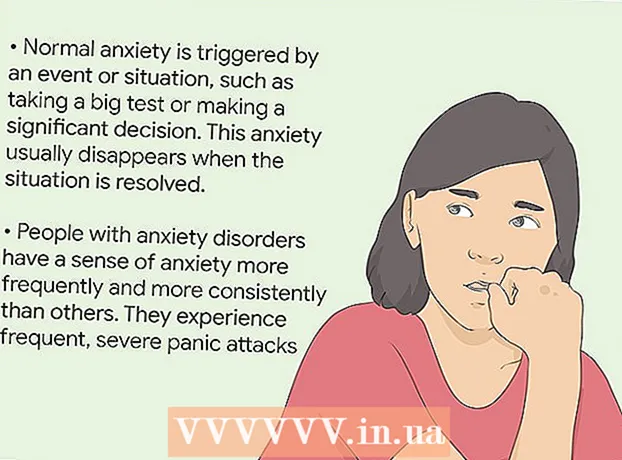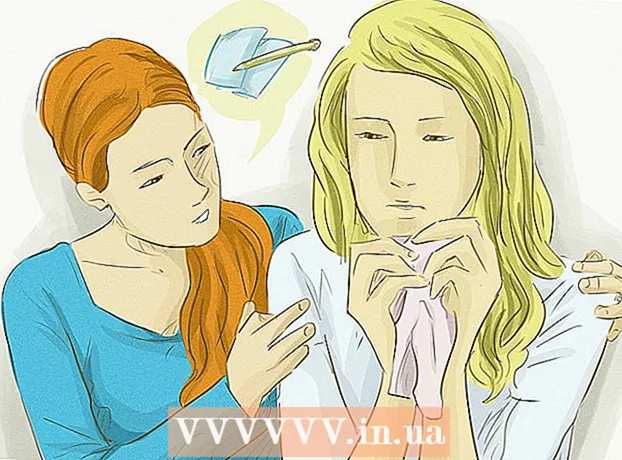Autors:
Carl Weaver
Radīšanas Datums:
27 Februāris 2021
Atjaunināšanas Datums:
28 Jūnijs 2024

Saturs
Vai vēlaties savā Xbox One izmantot veco Xbox 360 kontrolieri? Jūs nevarēsit tieši savienot Xbox 360 kontrolieri ar savu Xbox One, taču varat izmantot Windows datoru. Šajā rakstā uzziniet, kā savienot savu Xbox 360 kontrolieri ar datoru Windows 10 un pārsūtīt spēles no Xbox One uz datora lietotni Xbox. Jums būs nepieciešams Xbox One, Windows 10 dators, Xbox 360 vadu kontrolieris vai Xbox 360 bezvadu kontrolieris ar bezvadu adapteri.
Soļi
 1 Savienojiet savu Xbox 360 kontrolieri ar datoru. Pievienojiet vadu Xbox 360 kontrolieri USB portam un bezvadu kontrolieri bezvadu adapterim. Windows 10 personālajam datoram un Xbox One ir jābūt vienā tīklā.
1 Savienojiet savu Xbox 360 kontrolieri ar datoru. Pievienojiet vadu Xbox 360 kontrolieri USB portam un bezvadu kontrolieri bezvadu adapterim. Windows 10 personālajam datoram un Xbox One ir jābūt vienā tīklā. - Turklāt šīm ierīcēm jāizmanto viens un tas pats savienojuma veids. Piemēram, nekas nedarbosies, ja dators ir pievienots tīklam, izmantojot Ethernet kabeli, un spēļu konsole ir savienota, izmantojot bezvadu tīkla moduli.
 2 Ieslēdziet savu Xbox One. Dariet to, lai gan jūsu Xbox One nevar kontrolēt ar Xbox 360 kontrolieri.
2 Ieslēdziet savu Xbox One. Dariet to, lai gan jūsu Xbox One nevar kontrolēt ar Xbox 360 kontrolieri.  3 Datorā palaidiet lietotni Xbox. Noklikšķiniet uz Xbox logotipa ikonas uz zaļa fona; tas atrodas sākuma izvēlnē.
3 Datorā palaidiet lietotni Xbox. Noklikšķiniet uz Xbox logotipa ikonas uz zaļa fona; tas atrodas sākuma izvēlnē. - Pierakstieties Xbox lietotnē, izmantojot savu Xbox One kontu.
 4 Klikšķiniet uz Savienojums. Šo pogu atradīsit Xbox lietotnes kreisajā rūtī; pogai ir ikona, kas izskatās kā Xbox One. Dators noteiks Xbox One, ja abas ierīces ir vienā tīklā.
4 Klikšķiniet uz Savienojums. Šo pogu atradīsit Xbox lietotnes kreisajā rūtī; pogai ir ikona, kas izskatās kā Xbox One. Dators noteiks Xbox One, ja abas ierīces ir vienā tīklā.  5 Klikšķiniet uz Straumēšana. Šo opciju atradīsit ekrāna augšdaļā blakus punkta ikonai un diviem bezvadu signāliem. Spēles no jūsu Xbox One tagad tiks straumētas jūsu datorā, un spēles var kontrolēt, izmantojot datoram pievienotu Xbox 360 kontrolieri. Attēls no Xbox One tiks parādīts televizora ekrānā vai monitorā.
5 Klikšķiniet uz Straumēšana. Šo opciju atradīsit ekrāna augšdaļā blakus punkta ikonai un diviem bezvadu signāliem. Spēles no jūsu Xbox One tagad tiks straumētas jūsu datorā, un spēles var kontrolēt, izmantojot datoram pievienotu Xbox 360 kontrolieri. Attēls no Xbox One tiks parādīts televizora ekrānā vai monitorā.
Padomi
- Lai iegūtu vislabāko pieredzi, savienojiet gan datoru, gan Xbox One ar maršrutētāju, izmantojot Ethernet kabeli.
- Lai samazinātu kavēšanos, Xbox lietotnes augšējā labajā stūrī noklikšķiniet uz Mainīt kvalitāti un pazeminiet attēla kvalitāti. Pat ja jūs noregulējat zemākās kvalitātes attēlu, televizors parādīs lielisku attēlu.